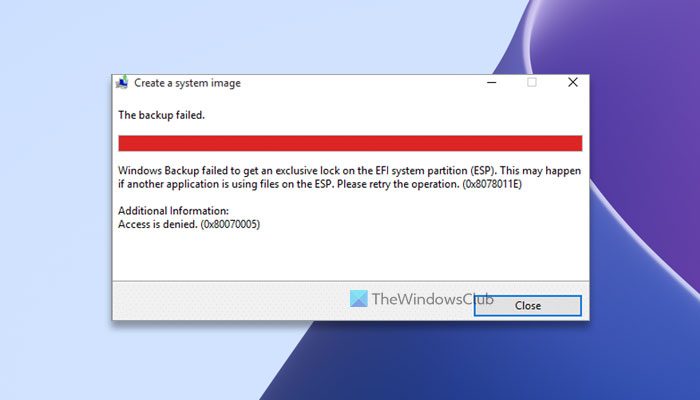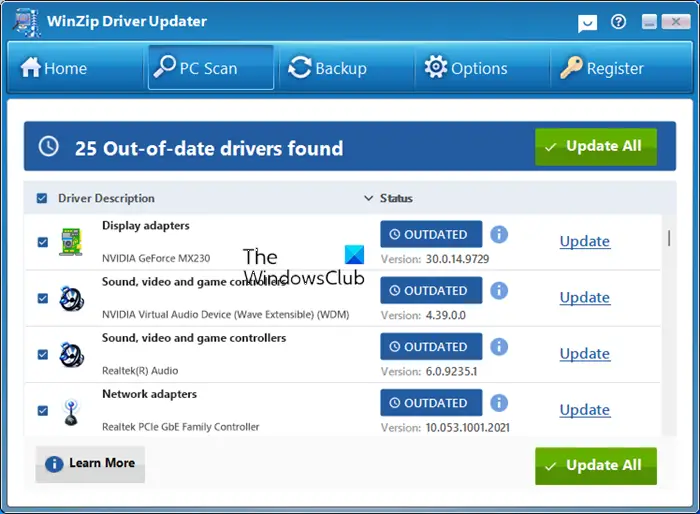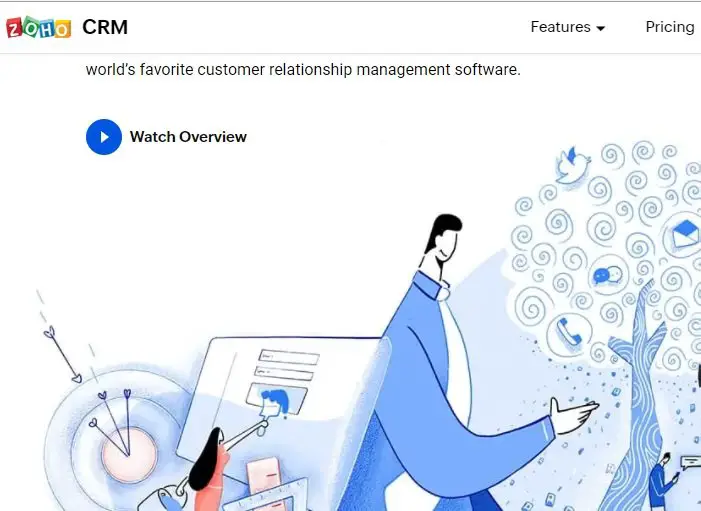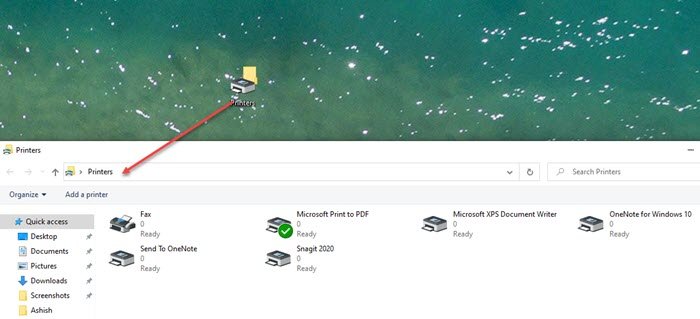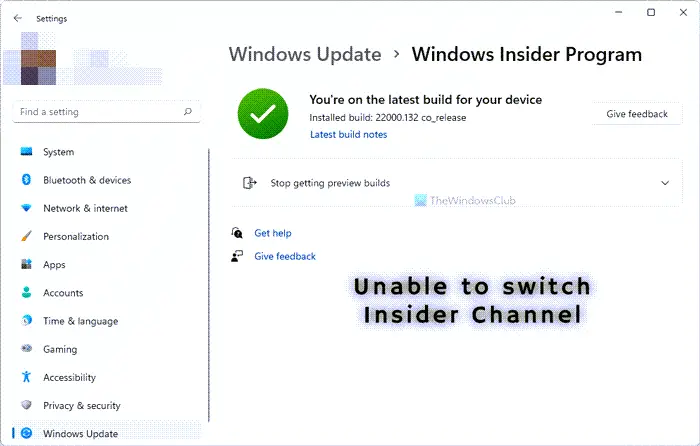PFN_LIST_CORRUPTこれは、ページ フレーム番号 (PFN) リストが破損していることを示すブルー スクリーン エラーです。 PFN は、ハードドライブが物理ディスク上のすべてのファイルの場所を知るために使用するインデックス番号です。このエラーは通常、ドライバーが不正なメモリ記述子リストを渡すことによって発生し、一時的なものまたは永続的なものである可能性があります。この記事では、Windows 11/10 コンピューターのブルー スクリーンを修正するのに役立つ解決策を提案します。
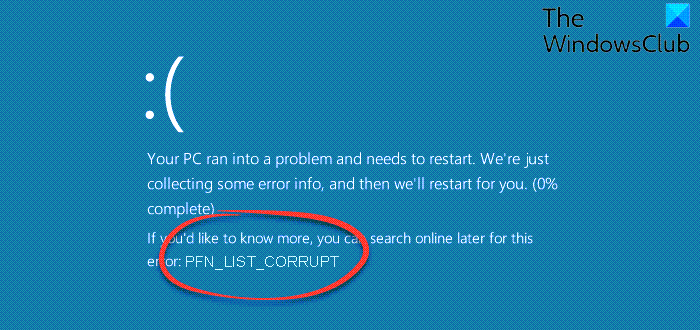
まず最初に言っておきますが、BSOD エラーが発生した場合は、コンピューターへの電源接続を中断してはなりません。ただし、0% から 100% までのダンプの作成に 5 ~ 10 分以上かかる場合は、電源キーを 10 秒間または CPU のライトが消えるまで押し続けて、コンピュータを強制的にシャットダウンする必要があります。
PFN リストとは何ですか?
Windows の PFN (ページ フレーム番号) リストは、オペレーティング システムがすべての物理メモリ ページを追跡するために使用するインデックスを指します。この重要なデータベースにより、OS はプロセスの実行とシステムの安定性のために物理メモリを効率的に見つけて管理できるようになります。
ヒント: あなたの場合コンピュータが起動しないをクリックし、セーフ モードまたは詳細起動オプションで起動するか、インストール メディアまたは回復ドライブを使用して起動します。
PFN LIST CORRUPT ブルー スクリーンを修正するにはどうすればよいですか?
Windows 11/10 コンピューターで PFN_LIST_CORRUPT ブルー スクリーン エラーが発生した場合は、次の提案に従って問題を解決してください。
1] オンラインのブルー スクリーン トラブルシューティング ツールを使用する
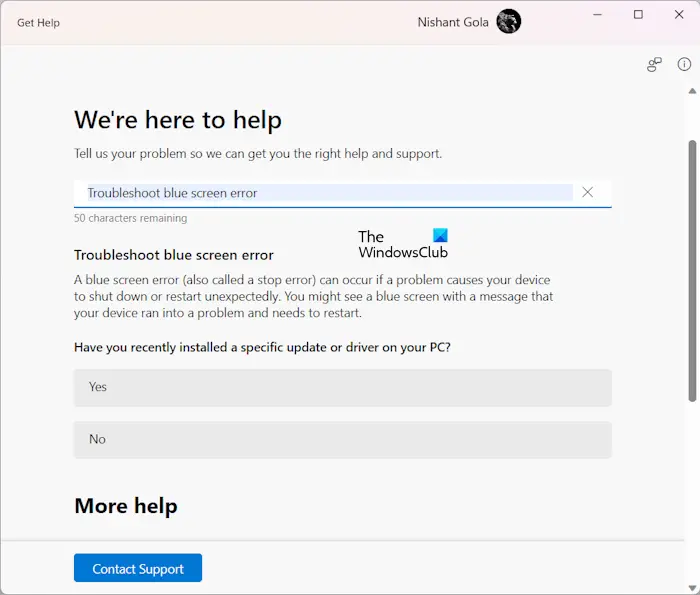
便宜上、Microsoft はブルースクリーンのトラブルシューティングツール特定の問題については、Windows のヘルプ アプリで実行できます。
2] システムをスキャンして、破損したシステムファイルがないか確認します
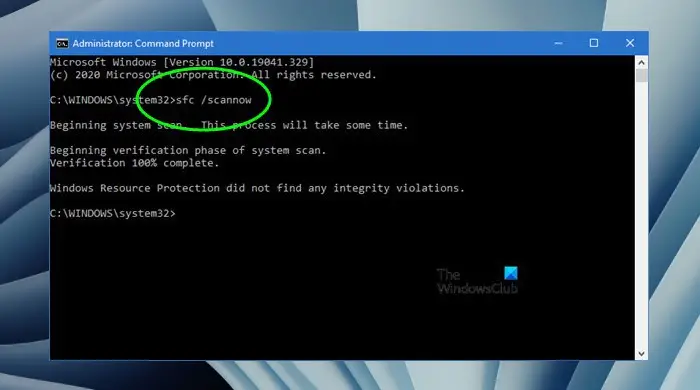
次に、次のコマンドを使用して、システムのエラーをスキャンしてみます。システムファイルチェッカー。
このためには、「」を実行する必要がありますsfc/スキャンナウ”コマンドプロンプトから。
3] ハードディスクのエラーをスキャンします
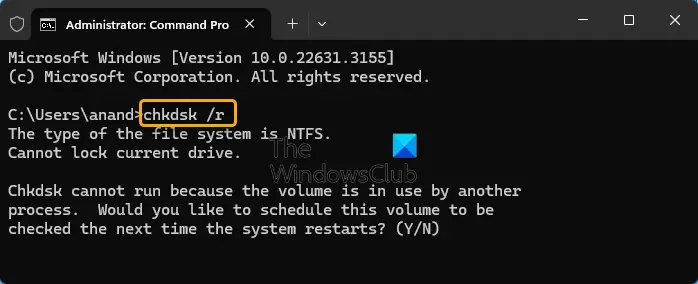
ChkDskを実行する。管理者特権でのコマンド プロンプトで次のコマンドを実行すると、C ドライブのディスク エラーを確認して修復できます。
chkdsk c: /r
4]デバイスドライバーを更新する
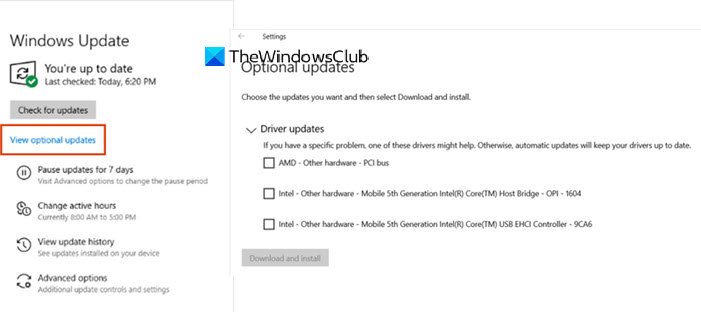
あなたは出来るドライバーを更新してくださいそれが役立つかどうかを確認してください。そうでない場合は、製造元の Web サイトにアクセスしてドライバーを検索し、ダウンロードしてインストールします。
ドライバーを更新した後にエラーが発生した場合は、ドライバーをロールバックして、問題が解決するかどうかを確認する必要がある可能性があります。
5]OneDriveを無効にしてみる
この問題は、OneDrive がバックグラウンドで原因となっているために発生する可能性があります。
したがって、まず第一に、次のことを行う必要があります。OneDriveを無効にするWindows の起動時に開始されないようにします。そのためには、開いてくださいタスクマネージャー。
そのためには、CTRL + Shift + Escまたは、タスクバーを右クリックして、タスクマネージャー。さあ、クリックしてくださいさらに詳しくタスクマネージャーウィンドウの左下部分にあります。
次に、次のラベルの付いたタブに移動します。起動する。選択Microsoft OneDriveそして、 をクリックします無効にします。
Windows 10 Pro または Windows 10 Enterprise を使用している場合、OneDrive を完全に無効にするために実行できる追加の対策がいくつかあります。
WINKEY + R ボタンの組み合わせを押して開始します。走るボックスに入力してくださいgpedit.mscそしてついにヒット入力。
ここで、グループ ポリシー エディター内の次のパスに移動します。
ローカル コンピューター ポリシー > コンピューターの構成 > 管理用テンプレート > Windows コンポーネント > OneDrive
という名前の構成リストをダブルクリックします。ファイル ストレージとして OneDrive を使用できないようにするをクリックして設定ページを開きます。
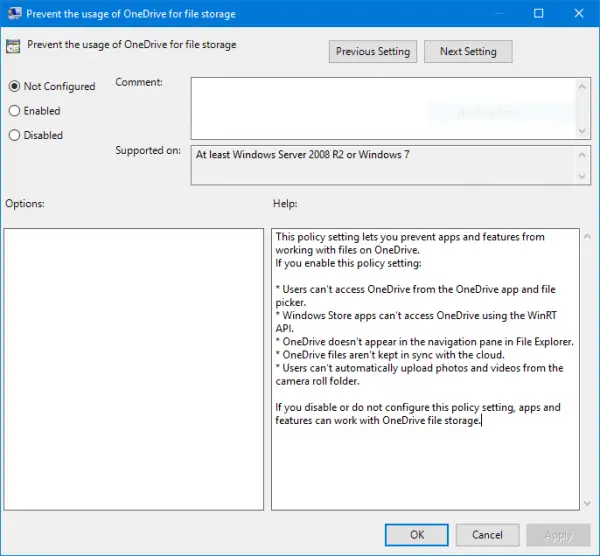
そのページの説明には次のように書かれています。
このポリシー設定を使用すると、アプリと機能が OneDrive 上のファイルを操作できないようにすることができます。
このポリシー設定を有効にした場合:* ユーザーは OneDrive アプリおよびファイル ピッカーから OneDrive にアクセスできません。
* Windows ストア アプリは、WinRT API を使用して OneDrive にアクセスできません。
* OneDrive はエクスプローラーのナビゲーション ウィンドウに表示されません。
* OneDrive ファイルはクラウドと同期されません。
※カメラロールフォルダーから写真や動画を自動アップロードすることはできません。このポリシー設定を無効にした場合、または構成しなかった場合、アプリと機能は OneDrive ファイル ストレージで動作できます。
ここで、有効ラジオボタン。次に、をクリックします適用するそして、 をクリックしますわかりました。
これらの潜在的な修正が PFN_LIST_CORRUPT ブルー スクリーンの解決に役立つかどうかをお知らせください。
PRN_LIST_CORRUPT ブルー スクリーンを修正するにはどうすればよいですか?
PRN_LIST_CORRUPTWindows 11/10 の BSOD は通常、RAM のオーバークロックが高すぎるか、電圧が不足している場合に発生します。より高い電圧を設定するか、アンダークロックする必要があります。これで問題が解決しない場合は、オーバークロックを削除することを検討することをお勧めします。
RGB フュージョンは BSOD を引き起こす可能性がありますか?
はい、GPU の RGB ライティングを制御するために使用されるソフトウェアである RGB Fusion は、ブルー スクリーンを引き起こす可能性があります。ユーザーは、RGB Fusion を Aorus Engine などの他のシステム ソフトウェアと一緒に使用すると、「PFN_LIST_CORRUPT BSOD」が表示されると報告しています。